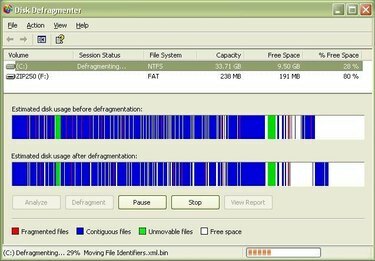
Ανασυγκρότηση ενός υπολογιστή Dell κάθε εβδομάδα.
Εάν διαθέτετε υπολογιστή Dell, τότε όλα όσα χρειάζεστε για την ανασυγκρότηση του υπολογιστή σας έχουν ήδη φορτωθεί στον υπολογιστή σας Dell. Οι υπολογιστές Dell διαθέτουν ήδη εγκατεστημένα Windows και τα Windows περιλαμβάνουν το λογισμικό που απαιτείται για την ανασυγκρότηση ενός υπολογιστή Dell. Είναι σημαντικό να κάνετε ανασυγκρότηση ενός υπολογιστή Dell τακτικά (κατά προτίμηση εβδομαδιαία) προκειμένου να διατηρείται ο υπολογιστής σας Dell σε άριστη κατάσταση. Χρειάζονται μόνο μερικά λεπτά για να ξεκινήσει η διαδικασία ανασυγκρότησης και, στη συνέχεια, ο υπολογιστής Dell φροντίζει για την αυτόματη ανασυγκρότηση. Ακολουθεί ο τρόπος ανασυγκρότησης ενός υπολογιστή Dell.
Βήμα 1
Κατανοήστε γιατί πρέπει να κάνετε ανασυγκρότηση ενός υπολογιστή Dell τακτικά. Όταν προσθέτετε και διαγράφετε αρχεία σε έναν υπολογιστή Dell, ο σκληρός δίσκος κατακερματίζεται, γεγονός που μπορεί να κάνει τον υπολογιστή Dell να λειτουργεί αργά. Ανασυγκροτήστε τακτικά έναν υπολογιστή Dell, προκειμένου να συνεχίσει να λειτουργεί πιο αποτελεσματικά.
Το βίντεο της ημέρας
Βήμα 2
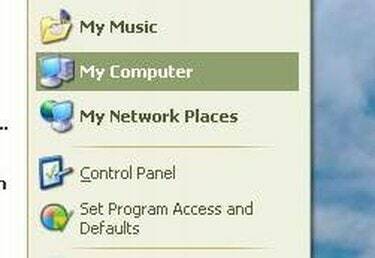
Αρχικο ΜΕΝΟΥ
Ανοίξτε το παράθυρο Ο Υπολογιστής μου. Για να το κάνετε αυτό σε έναν υπολογιστή Dell, κάντε κλικ στο κουμπί "Έναρξη" στο κάτω μέρος της οθόνης. Στη συνέχεια, κάντε κλικ στο "Ο Υπολογιστής μου".
Βήμα 3
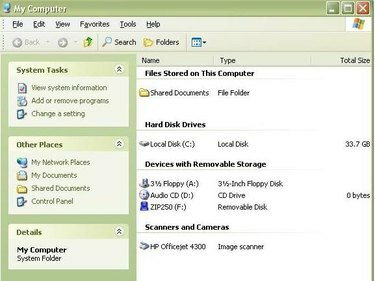
Παράθυρο MyComputer
Επιλέξτε τη μονάδα σκληρού δίσκου που θέλετε να ανασυγκροτήσετε. Εντοπίστε την ενότητα με τίτλο "Μονάδες σκληρού δίσκου". Σε αυτήν την ενότητα υπάρχει μια λίστα με τους σκληρούς δίσκους στον υπολογιστή. Για τους περισσότερους υπολογιστές Dell, η μονάδα σκληρού δίσκου που θα θέλετε να ανασυγκροτήσετε είναι το Local Disk (C:).
Βήμα 4
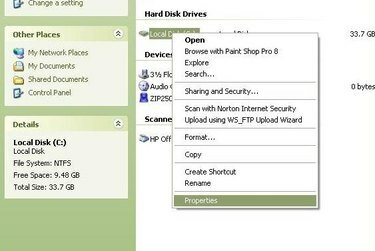
Γραμμή μενού
Κάντε δεξί κλικ στη μονάδα σκληρού δίσκου που θέλετε να ανασυγκροτήσετε στον υπολογιστή Dell. Εάν θέλετε να ανασυγκροτήσετε τη μονάδα δίσκου C:, κάντε δεξί κλικ στον "Τοπικό δίσκο (C:)". Θα εμφανιστεί μια γραμμή μενού.
Βήμα 5
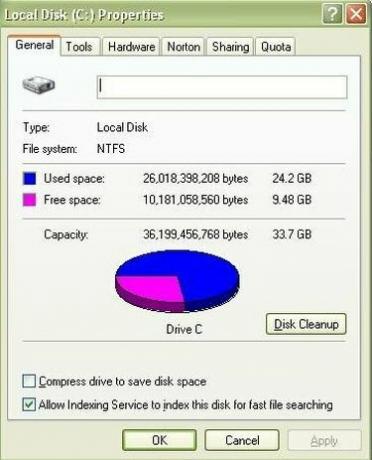
Παράθυρο ιδιοτήτων
Κάντε κλικ στις "Ιδιότητες". Οι "Ιδιότητες" είναι η τελευταία επιλογή στη γραμμή μενού. Αυτό ανοίγει το παράθυρο Ιδιότητες τοπικού δίσκου (C:).
Βήμα 6
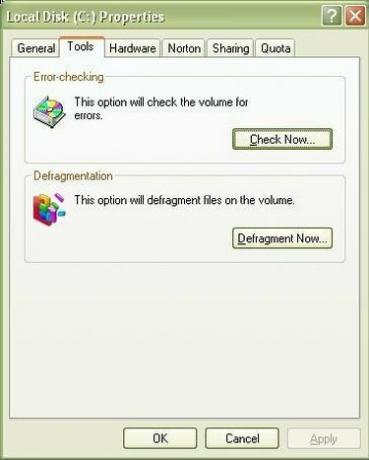
Καρτέλα Εργαλεία
Κάντε κλικ στην καρτέλα "Εργαλεία". Η καρτέλα Εργαλεία είναι η δεύτερη καρτέλα στο παράθυρο Ιδιότητες τοπικού δίσκου (C:). Οι καρτέλες βρίσκονται στο επάνω μέρος του παραθύρου.
Βήμα 7
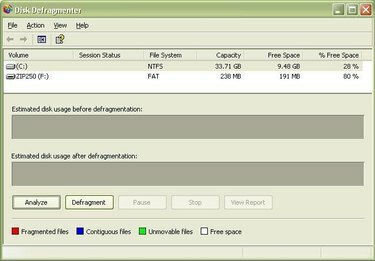
Παράθυρο ανασυγκρότησης δίσκου
Κάντε κλικ στο κουμπί "Ανασυγκρότηση τώρα". Το κουμπί "Ανασυγκρότηση τώρα" βρίσκεται στην ενότητα Ανασυγκρότηση του παραθύρου. Αυτό ανοίγει το παράθυρο Disk Defragmenter.
Βήμα 8
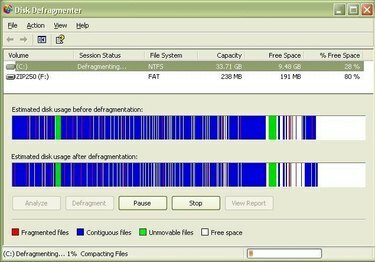
Παράθυρο ανασυγκρότησης δίσκου
Κάντε κλικ για να επιλέξετε τη μονάδα δίσκου που θέλετε να ανασυγκροτήσετε σε έναν υπολογιστή Dell και, στη συνέχεια, κάντε κλικ στην επιλογή "Ανασυγκρότηση". Για τους περισσότερους υπολογιστές Dell, αυτό θα είναι (C:). Αφού κάνετε κλικ στο "Ανασυγκρότηση", ο υπολογιστής Dell θα αναλύσει πρώτα τη μονάδα δίσκου που επιλέξατε και στη συνέχεια θα ξεκινήσει την ανασυγκρότηση του υπολογιστή Dell.
Βήμα 9
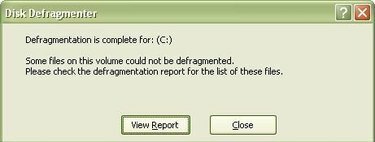
Μήνυμα ολοκλήρωσης
Περιμένετε για το μήνυμα "Η ανασυγκρότηση ολοκληρώθηκε". Εάν δεν έχετε ανασυγκροτήσει έναν υπολογιστή Dell για μεγάλο χρονικό διάστημα, τότε η διαδικασία ανασυγκρότησης ενδέχεται να διαρκέσει λίγο, ακόμη και έως και μία ώρα για πολύ κατακερματισμένους υπολογιστές Dell. Επιτρέψτε στον υπολογιστή Dell να εκτελέσει την ανασυγκρότηση μέχρι να ολοκληρωθεί η διαδικασία. Θα γνωρίζετε ότι ο υπολογιστής Dell έχει ολοκληρώσει τη διαδικασία ανασυγκρότησης όταν εμφανιστεί το μήνυμα "Η ανασυγκρότηση ολοκληρώθηκε".
Βήμα 10
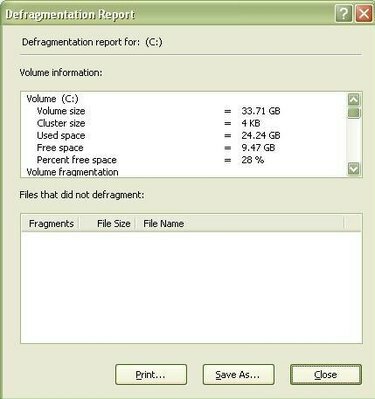
Ανασυγκρότηση της αναφοράς
Προβάλετε την αναφορά ανασυγκρότησης και, στη συνέχεια, κλείστε το παράθυρο. Εάν θέλετε να προβάλετε την αναφορά ανασυγκρότησης, κάντε κλικ στην "Προβολή αναφοράς". Διαφορετικά, κάντε κλικ στο "Κλείσιμο" για να κλείσετε το παράθυρο.
Υπόδειξη
Είναι καλή ιδέα να εκτελέσετε έναν έλεγχο σφαλμάτων πριν εκτελέσετε μια ανασυγκρότηση σε έναν υπολογιστή Dell. Ενώ η εκτέλεση ενός ελέγχου σφάλματος δεν είναι απαραίτητη για την ανασυγκρότηση ενός υπολογιστή Dell, η εκτέλεση ενός ελέγχου σφαλμάτων είναι μια άλλη εργασία συντήρησης υπολογιστή που πρέπει να ολοκληρώνεται τόσο συχνά όσο και ο υπολογιστής Dell ανασυγκροτημένο. Ανασυγκρότηση ενός υπολογιστή Dell σε τακτική βάση. Στην ιδανική περίπτωση, θα πρέπει να ανασυγκροτήσετε έναν υπολογιστή Dell τουλάχιστον κάθε εβδομάδα. Όσο πιο συχνά κάνετε ανασυγκρότηση ενός υπολογιστή Dell, τόσο λιγότερος χρόνος θα διαρκέσει η διαδικασία ανασυγκρότησης. Η διαδικασία ανασυγκρότησης μπορεί να διαρκέσει σημαντικό χρόνο σε έναν υπολογιστή Dell που δεν έχει ανασυγκροτηθεί εδώ και αρκετό καιρό.




